最近は、iPhoneを使っている人が増えて音楽もiPhoneで聞いている人が多いのですが、CDのアルバムアートワークを設定している人はほとんど見ません。やり方は知っていても単に面倒でやらないだけと思いますが、簡単に登録の仕方を記しておき。
そもそもiTunesは、iTunes Storeで購入したもの以外のアルバムアートワークが殆どダウンロード出来ないことに問題があると思います。

CDから取り込んで、このアルバムを右クリックして「アルバムアートワークを入手する」を選んでも、

と表示されダウンロード出来ません。この場合は、まずアルバムアートワークが掲載されたサイトを探します。例えば、amazonでは、CDを探すと大抵アルバムアートワークが掲載されていますので、アルバムアートワークをクリックし、大きく表示されたら、右クリックして「名前をつけて画像を保存」でデスクトップなどに保存します。(CDによっては拡大、縮小、リセットのボタンが表示された画像の場合がありますが、この場合は保存できませんので別のサイトを探して下さい)
デスクトップに置いた場合は、このアイコンがiTunesのウインドウに隠れないようにします。

iTunesで取り込んだアルバムを右クリックし「プロパティ」を選択すると、

と、表示されるので、アルバムすべての曲に同じアルバムアートワークを登録する場合は、「はい」をクリックします。
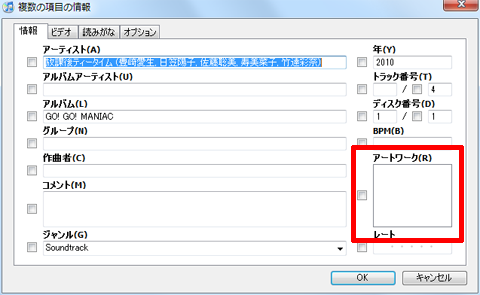
先ほどデスクトップに置いたアルバムアートワークをこの画面のアートワークの枠にドラッグアンドドロップします。

アートワークが読み込まれるので「OK」をクリックします。

これで登録は終わりです。
曲ごとにアルバムアートワークを変える場合は、アルバムアイコンをダブルクリックし、曲のリストを表示させます。
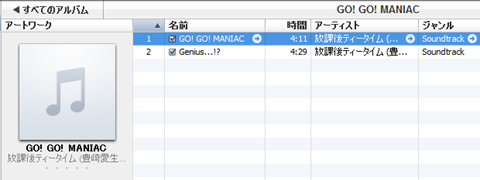
曲を右クリックして「プロパティ」をクリックします。
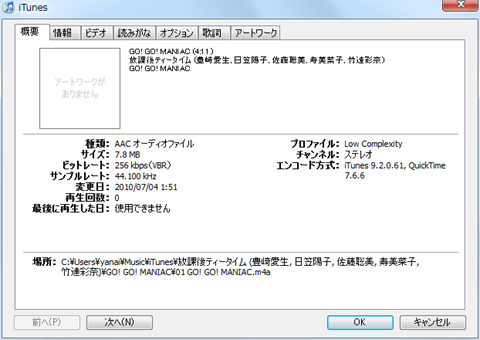
「アートワーク」タブをクリックします。
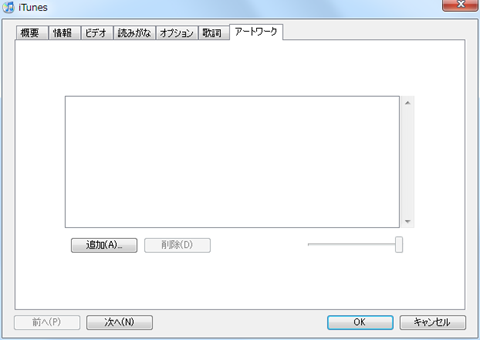
真ん中の四角い枠に先ほどのアルバムアートワークをドラッグアンドドロップします。
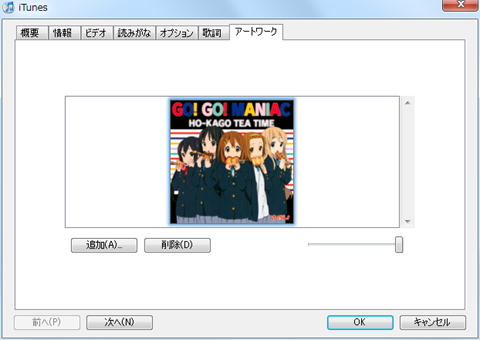
「OK」でプロパティを閉じます。
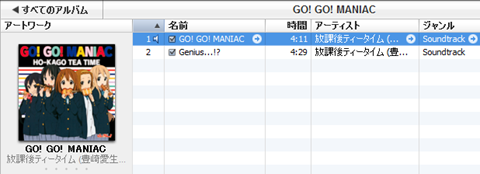
これで登録されました。
初期iPodを使っているときはタイトルだけで良かったのですが、iPodでCover Flowが使えるようになってからは、音符のアイコンだけでは味気ないのでどこからかアルバムアートワークを探してきて登録しています。
なお、素直にジャケットをスキャンして登録する手もありますが、複合機ごとに手順が違うのでここでは説明しません。













